在Excel中为每一行应用条件格式 Author Sun • Last modified 2025-08-22 众所周知,条件格式会创建一个规则来确定哪些单元格将被格式化。有时,您可能希望为每一行单独应用条件格式,如下方截图所示。除了为每一行重复设置相同的规则外,还有一些技巧可以解决这个问题。
方法A:更改条件格式规则管理器中的“应用于”范围 方法B:拖动自动填充句柄 方法A:更改条件格式规则管理器中的“应用于”范围例如,这里您想通过条件格式为满足 A2>B2、A3>B3、…、An>Bn 的单元格填充背景色。
1. 首先,将条件格式应用于 A2:B2。选择 A2:B2,然后点击 开始 > 条件格式 > 新建规则。如果该行已经有规则,则直接跳到第4步。
2. 在 新建格式规则 对话框中,选择 使用公式确定要设置格式的单元格 从 选择规则类型 部分,然后输入 =$A2>$B2 到 为此公式为真的值设置格式.
下的文本框中。3. 点击 格式 按钮进入 设置单元格格式 对话框,然后您可以根据需要选择一种格式类型。例如,填充背景色。点击 确定 > 确定 关闭对话框。
现在,A2:B2 行已应用了条件格式。
4. 保持 A2:B2 被选中,点击 开始 > 条件格式 > 管理规则.
5. 在 条件格式规则管理器 对话框中,找到您应用于 A2:B2 的规则,在 应用于 部分中根据需要更改范围,并点击 确定.
然后,此条件格式规则将应用于新范围内的每一行。
使用 Kutools AI 解锁 Excel 魔法 智能执行:执行单元格操作、分析数据和创建图表——所有这些都由简单命令驱动。 自定义公式:生成量身定制的公式,优化您的工作流程。 VBA 编码:轻松编写和实现 VBA 代码。 公式解释:轻松理解复杂公式。 文本翻译:打破电子表格中的语言障碍。 通过人工智能驱动的工具增强您的 Excel 能力。立即下载,体验前所未有的高效! 方法B:拖动自动填充句柄如果您使用的是 Excel 2013 或更高版本,您可以使用自动填充句柄将条件规则应用于相邻的行。
假设 A2:B2 行已经应用了两个条件格式:如果 A2>B2,填充红色背景色;如果 A2 现在,您希望将这两个规则应用于 A3:B9。 1. 首先,您需要将条件格式规则应用于 A2:B2 行。如果该行已有规则,直接跳到第4步。选择区域 A2:B2,点击 开始 > 条件格式 > 新建规则。 如果该行已有规则,直接跳到第4步。 2. 在 新建格式规则 对话框中,选择 使用公式确定要设置格式的单元格 从 选择规则类型 部分,然后输入 =$A2>$B2 到 为此公式为真的值设置格式下的文本框中。然后点击 格式 按钮,在 设置单元格格式 对话框中, 填充 选项卡下,选择红色。点击 确定 > 确定. 3. 保持 A2:B2 行被选中,再次启用 新建格式规则对话框 ,选择 使用公式确定要设置格式的单元格 从 选择规则类型 部分,然后输入 =$A2<$B2 到 为此公式为真的值设置格式下的文本框中。然后点击 格式 按钮,在 设置单元格格式 对话框中, 填充 选项卡下,选择绿色。点击 确定 > 确定. 4. 然后拖动 自动填充 句柄到您想要应用条件规则的相邻行,然后从 仅填充格式 中选择 自动填充选项. 示例文件 点击下载示例文件 其他与条件格式相关的操作(文章)在Excel中按颜色统计/求和单元格 使用条件格式本教程将告诉您一些方便且简单的方法,快速按颜色统计或求和带有条件格式的单元格。 在Excel中使用条件格式创建图表 例如,您有一个班级的成绩表,您想创建一个图表以不同颜色显示分数范围,本文将介绍解决此问题的方法。 在Excel中创建条件格式堆积条形图 本教程逐步介绍了如何在Excel中创建如以下屏幕截图所示的条件格式堆积条形图。 在Excel中两列相等时对行或单元格进行条件格式化 本文介绍了在Excel中当两列相等时对行或单元格进行条件格式化的方法。 在Excel中搜索并高亮显示搜索结果 在Excel中,您可以使用查找和替换功能查找特定值,但您知道如何在搜索后高亮显示搜索结果吗?本文介绍了两种不同的方法,帮助您同时搜索并高亮显示搜索结果。 更多关于条件格式的文章 最佳的办公生产力工具Kutools for Excel 解决您的大部分问题,并将您的生产力提高 80% 超级公式栏(轻松编辑多行文本和公式);阅读布局(轻松读取和编辑大量单元格);粘贴到筛选区域... 合并单元格/行/列并保留数据;拆分单元格内容;合并重复行并求和/平均值... 防止重复单元格;比较区域... 选择重复或唯一行;选择空白行(所有单元格为空);在多个工作簿中进行超级查找和模糊查找;随机选择... 精准复制多个单元格而不改变公式引用;自动创建对多个工作表的引用;插入项目符号、复选框等... 收藏并快速插入公式、区域、图表和图片;用密码加密单元格;创建邮件列表并发送电子邮件... 提取文本,添加文本,按位置删除,删除空格;创建并打印分页小计;在单元格内容和批注之间转换... 超级筛选(保存并应用筛选方案到其他工作表);按月/周/日高级排序,频率等;按粗体、斜体特殊筛选... 合并工作簿和工作表;基于关键列汇总表格;将数据分割到多个工作表;批量转换 xls、xlsx 和 PDF... 数据透视表按周数、星期几等分组... 用不同颜色显示未锁定、已锁定单元格;高亮显示包含公式的单元格/名称... 了解更多... 全功能 30 天免费试用... 购买... Office Tab - 为 Office 带来标签式界面,让您的工作更加轻松 在 Word、Excel、PowerPoint、Publisher、Access、Visio 和 Project 中启用标签式编辑和阅读。 在同一窗口的新标签页中打开和创建多个文档,而不是在新窗口中。 将您的生产力提高 50%,每天为您减少数百次鼠标点击! 了解更多... 全功能 30 天免费试用... 购买...